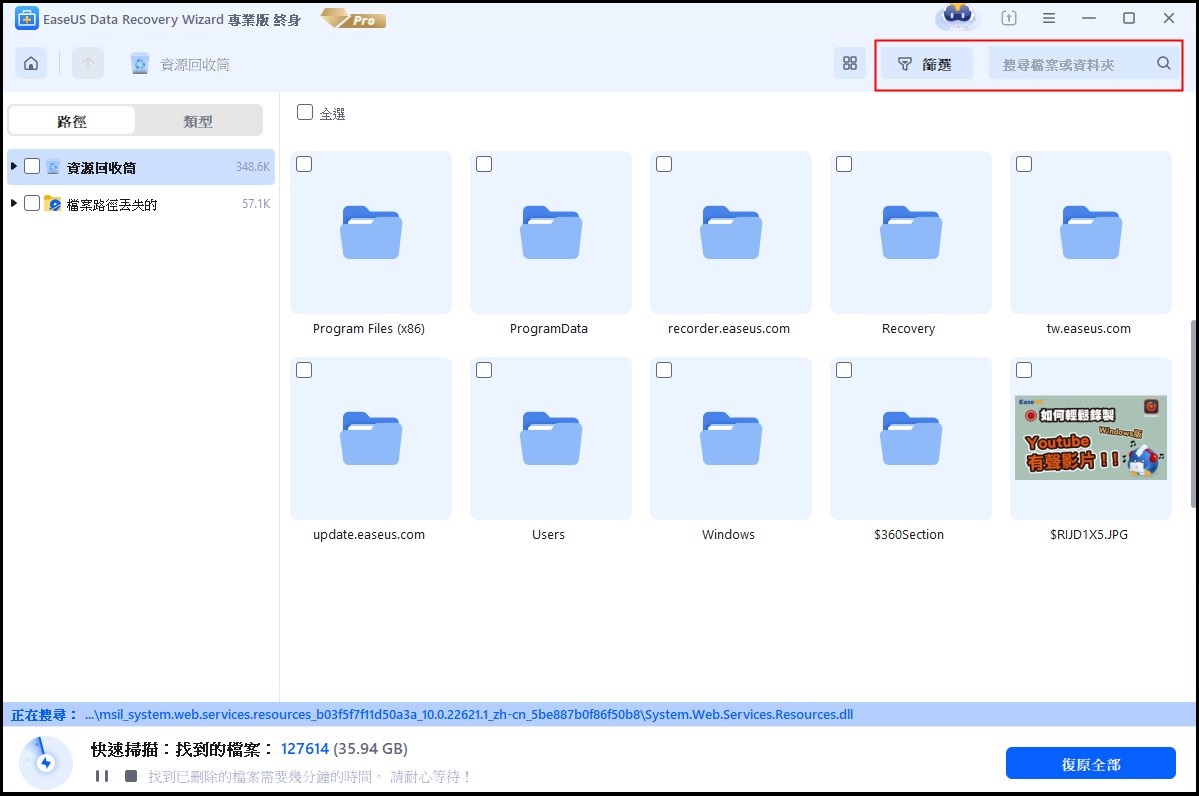文章目錄
![]() 編輯人員資料
編輯人員資料
![]() 評論及獎項
評論及獎項
RAW磁碟機救援是什麼?
對於非系統磁碟,當您嘗試在Windows檔案總管裡開啟時,系統會跳出一個視窗,告訴您需要格式化磁碟機中的磁片才能使用。很有可能是磁碟有檔案系統錯誤。
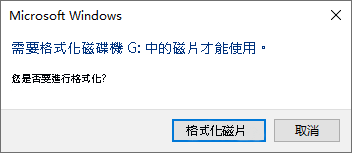
「格式化磁碟」通常是用於修復硬碟的問題,但也會清除該磁碟上的資料。點擊「取消」無效的話,您將會被引導到另一個錯誤消息:磁碟區未包含可辨識的檔案系統。
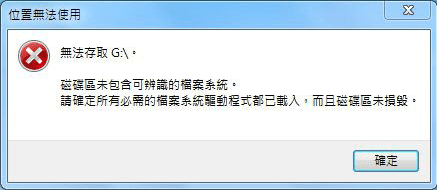
這是Windows 11/10/8.1/8/7中常見的硬碟問題。當您無法開啟本機磁碟機或行動磁碟,如USB隨身碟或SD卡,不要擔心。這通常是因為硬碟檔案系統變成RAW。進入Windows磁碟管理(本機/我的電腦>管理>磁碟管理),您會看到像下圖的RAW磁碟機。

此外,還有許多其他情況會建議您將硬碟變成RAW。例如:
(1) 執行chkdsk指令,檔案系統類型是RAW。RAW磁碟機無法使用CHKDSK。
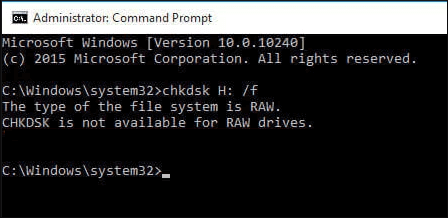
(2) 對於包含作業系統的磁碟,電腦無法啟動,並且顯示「Missing Operating System(未找到作業系統)」。
總之,很多原因會把新的或使用過的硬碟變成RAW,這裡舉例一些可能原因:
- 系統故障
- 電源問題
- 沒有安全移除就中斷連接
- 錯誤的關閉電腦
- 硬碟/USB/記憶卡故障、壞軌或損毀
如果這是一個新的硬碟,您根本沒使用過,那麼直接格式化磁碟並將RAW轉NTFS或其他檔案系統。如此一來,硬碟將回復正常。然而,如果這是一個有大量資料的硬碟,您需要使用專業RAW磁碟機救援軟體,從RAW硬碟/分割區恢復資料。接下來,教您一步步地解決RAW HDD/USB隨身碟/SD卡而不丟失資料。希望大家最終都能愉快地解決RAW磁碟機的問題。
如何從RAW硬碟/分割區恢復資料
很遺憾的遇到RAW磁碟機狀況,而且必須格式化它才能再次使用。格式化硬碟有助於分配可辨識的檔案系統,如NTFS、FAT、FAT32,但磁碟格式化將完全清除資料,無法在資源回收筒找到丟失的資料。因此,我們建議您在格式化之前嘗試從RAW磁碟導出資料。
EaseUS Data Recovery Wizard就是這樣一款強大的硬碟資料救援軟體,掃描和恢復資料超級簡單快速。
您必須選擇 EaseUS RAW磁碟機救援軟體的一個很好理由就是,即使一開始格式化了磁碟,您仍然可以從格式化的硬碟中救援檔案。軟體可以在刪除、分割區丟失、磁碟格式化或病毒/木馬攻擊後恢復資料。
EaseUS Raw磁碟機救援教學
步驟 1. Raw 格式硬碟
- 在 Windows 電腦/筆記型電腦上下載及安裝 EaseUS Data Recovery Wizard 資料救援軟體。
- 運行資料救援軟體,確保 Windows 能識別變成 Raw 格式的硬碟並顯示正確的磁碟機代號。
- 選擇 Raw 格式硬碟,然後點擊「掃描」按鈕。
步驟 2. 掃描 Raw 格式硬碟
EaseUS 資料救援軟體將致力搜索整個分割區中所有資料。在查找的同時,會列出所有已找到的資料。
- 小技巧
- 當目標檔案出現後,用戶可以暫停掃描,著手進行檔案復原。但我們建議您,最好還是等整個掃描完成後(快速+深度)再執行救援。
步驟 3. 檢查「更多檔案」結果下的檔案
- 「更多檔案」是為救援 Raw 格式硬碟/救援變成 Raw 的 USB 隨身碟/救援 Raw micro SD 卡而設計的功能。在這個分類底下,您能以更高的成功率找到並還原需要的檔案。
- 如果有必要,還是建議您瀏覽所有查找到的結果,看是否有需要復原的檔案,勾選後點擊「恢復」按鈕。別忘了將還原回來的檔案保存到新的位置!
- 1. 反格式化磁碟機
- 2. 修復RAID、RAW磁碟機或作業系統
- 3. 恢復丟失的分割區(軟體無法恢復的分割區)
關於 RAW 磁碟機救援的常見問題 FAQs
1. 哪些軟體可以幫我恢復 raw 磁碟機的檔案?
我們推薦您使用 EaseUS Data Recovery Wizard,免費下載並掃描磁碟機,5分鐘輕鬆將檔案找回!
2. 如何恢復 RAW 磁碟機?
您必須將磁碟機格式化,檔案系統轉為 NTFS 或其他相容的作業系統,即可正常使用。
這篇文章有幫到您嗎?
相關文章
-
![author icon]() Gina 2025年04月01日
Gina 2025年04月01日
-
![author icon]() Agnes 2025年04月01日
Agnes 2025年04月01日
-
如何解決無法在Android手機、相機和Windows電腦上格式化SD卡
![author icon]() Gina 2025年04月01日
Gina 2025年04月01日
-
【解決】RAW 格式化失敗?如何將RAW(未格式化)磁碟機轉換成NTFS?
![author icon]() Agnes 2025年04月01日
Agnes 2025年04月01日